Windows10系统之家 - 安全纯净无插件系统之家win10专业版下载安装
时间:2020-06-23 17:39:14 来源:Windows10之家 作者:huahua
win10系统改进了开始菜单,动态磁贴集中至开始菜单,有用户遇到了win10系统的开始菜单没反应的问题,win10开始菜单没反应怎么解决呢?针对此问题,小编整理了win10开始菜单没反应的解决教程。
win10开始菜单没反应怎么解决
方法一:结束任务
1、右击任务栏空白处,选择任务管理器
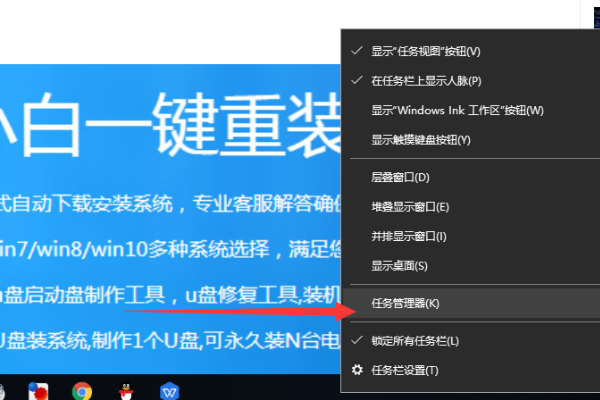
开始菜单图-1
2、找到并右击桌面窗口管理器,选择结束任务
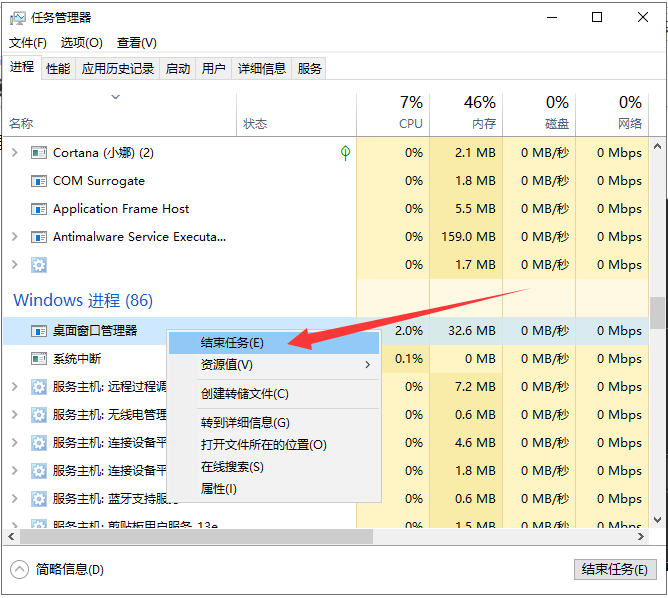
开始菜单图-2
3、出现你希望能结束系统进程询问窗口,勾选放弃位保存的数据并关闭复选框,点击关闭即可
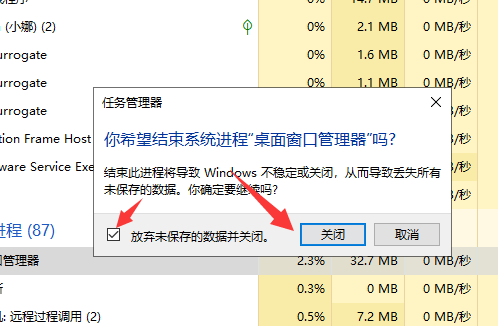
开始菜单没反应图-3
方法二:命令修复
1、右击开始菜单,选择Windows powershell
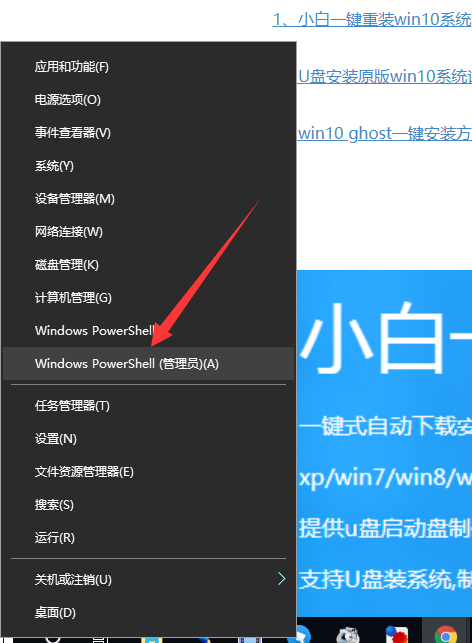
win10开始菜单打不开图-4
2、打开命令窗口,输入Get-AppxPackage | % { Add-AppxPackage -DisableDevelopmentMode -Register "$($_.InstallLocation)AppxManifest.xml" -verbose }命令,复制粘贴即可,完成后回车自动运行修复
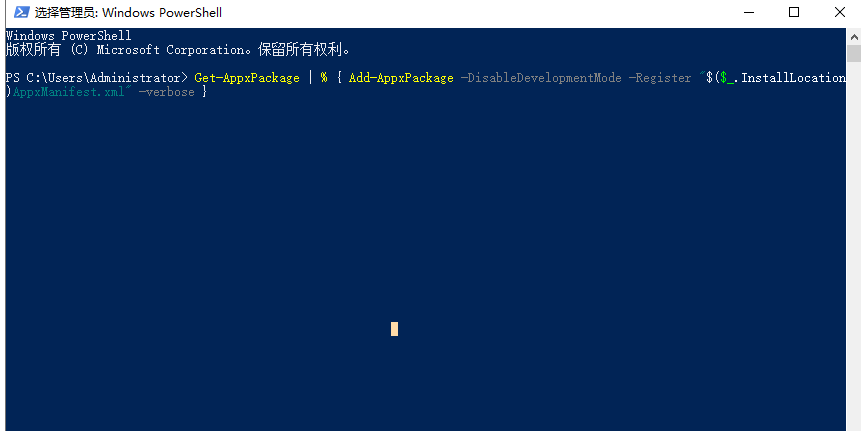
相关文章
热门教程
热门系统下载
热门资讯





























